آموزش کامل کار با نرمافزار پیامرسان وایبر (قسمت آخر – نصب و استفاده در دسکتاپ)

احتمالا قسمت اول، قسمت دوم و قسمت سوم از این مقاله را خواندهاید. این قسمت، قسمت چهارم و آخرین بخش از این سری مقالات است که در رابطه با نحوه راهاندازی و کارکردن با نرمافزار وایبر در نسخه Windows Desktop آن میباشد.
شروع برای نسخه دسکتاپ Viber:
برای اینکه بتوانید از نسخه دسکتاپ وایبر استفاده کنید، میبایست که این نرمافزار را پیشتر بر روی تلفنهمراه خود فعال کرده باشید؛ در غیراینصورت شما قادر به استفاده از آن نخواهید بود. برای شروع میتوانید ابتدا مقالههای قبلی ما در رابطه با آموزش وایبر برای Android و یا iOS را مطالعه نمایید.
حال که آماده راهاندازی وایبر بر روی دسکتاپ خود هستید، به وبسایت وایبر مراجعه کرده و نسخه Windows آن را دانلود نمایید.
نصب آن بسیار راحت است؛ پس از اینکه وایبر را نصب نمودهاید، وایبر بصورت خودکار برای شما اجرا خواهد شد:
همانطور که قبلاً ذکر شد، اینجا دقیقاً جایی است که شما نیاز دارید که وایبر را پیشتر بر روی تلفنهمراه خود راهاندازی کرده باشید. بر روی گزینه Yes کلیک کنید تا ادامه دهیم.
شماره تلفن همراه خود را وارد کنید، سپس بر روی Continue کلیک کنید.
پس از آن، یک پیام از طریق وایبر (و نه بصورت پیامکوتاه) به تلفنهمراه شما ارسال خواهد شد که حاوی کدفعالسازی میباشد.
کد ارسال شده را در این بخش وارد کرده، سپس با قوانین موافقت نمایید و در نهایت بر روی Enter Viber کلیک کنید. اکنون، وایبر برای ویندوز شما آماده استفاده و کار میباشد.
چگونه از آن استفاده کنیم؟
نرمافزار وایبر برای دسکتاپ دارای یک رابط کاربری بسیار ساده و راحت میباشد.
بر روی آیکون چرخدنده در قسمت پایین گوشه سمت چپ کلیک کنید.
این بخش برای شما قسمت تنظیمات نرمافزار وایبر را به نمایش میگذارد. قسمت اول که با نام Basic میباشد، به شما این اجازه را میدهد که اگر بخواهید وایبر با اجرای ویندوز نیز اجرا شود یا خیر.
بخش Audio & Video نیز دارای تنظیمات مربوط به صدا و تصویر است که در صورتی که برای صدا و یا تصویر خود دارای چندین سختافزار باشید، میتوانید آنها را در این بخش انتخاب کنید.
بخش تنظیمات Notifications نیز در رابطه با نحوه دریافت اطلاعرسانی پیام جدید و صداهای آن میباشد که قابل تنظیم میباشد.
بخش تنظیمات Account نیز به شما این امکان را میدهد که در صورت تمایل، اکانت وایبر خود را بر روی دسکتاپ غیرفعال کنید.
حال به پنجره اصلی وایبر بازگردید. گزینههای میانبری در نرمافزار هستند که معمولاً مخفی هستند؛ با فشردن کلید Alt بر روی صفحهکلید خود، خواهید دید که این بخشها نیز نمایان میشوند.
حال، گزینه اول (آیکون Message) را بررسی میکنیم؛ روی آن کلیک کنید:
در این بخش، تمامی پیامهای رد و بدل شده را نمایش میدهد؛ همچنین میتوانید با کلیک بر روی آیکون مداد، یک پیام جدیدی را شروع کنید. بر روی آیکون People کلیک کنید:
این قسمت، لیست مخاطبینی که در تلفنهمراه شما وجود دارد را به نمایش میگذارد که میتوانید با آنها مکالمه داشته باشید و یا برایشان پیامی ارسال کنید.
حال بر روی آیکون ساعت کلیک کنید:
این بخش به شما آخرین فعالیتهایی که در وایبر داشتهاید را نمایش میدهد؛ مثلاً آخرین افرادی که با شما تماس داشتهاند و یا افرادی که شما اخیراً با آنها تماس داشتهاید. حال بر روی آیکون گوشیتلفن کلیک کنید:
خواهید دید که یک شمارهگیر برای شما باز خواهد شد؛ میتوانید در این قسمت شماره تلفن فرد جدیدی که ممکن است در لیست مخاطبین شما قرار نداشته باشد را وارد کرده؛ با او تماس بگیرید و یا حتی یک محاوره جدیدی را با او آغاز کنید.
شما در نرمافزار وایبر میتوانید تماس تلفنی از طریق وایبر نیز داشته باشید و در همان لحظه نیز برای مخاطب خود پیامی را ارسال کنید؛ همچنین تماس ویدئویی نیز قابل انجام است.
اگر بر روی آیکون Transfer Call نیز کلیک کنید، میتوانید تماسهای خود را بین تلفنهمراه و کامپیتور خود تبادل کنید.
این یکی از بهترین قابلیتهایی است که وایبر در اختیارتان قرار میدهد.
امیدواریم مطالعه این مقاله چهارقسمتی توانسته باشد به سؤالات شما درباره این نرمافزار پاسخ دهد.
موفق باشید.

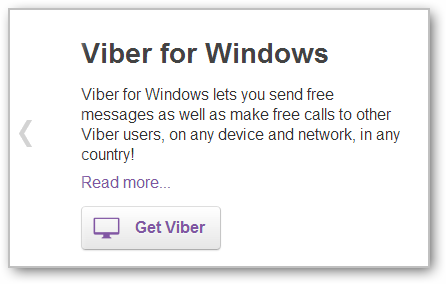
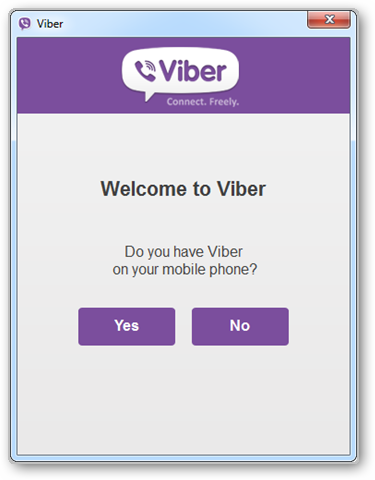
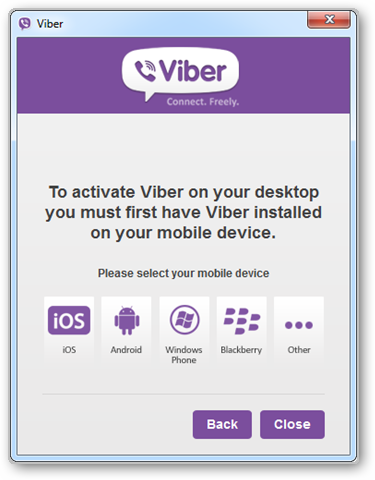
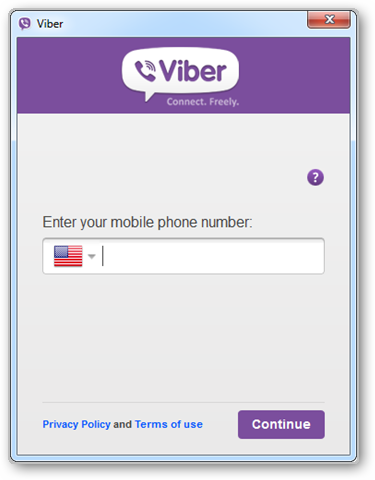
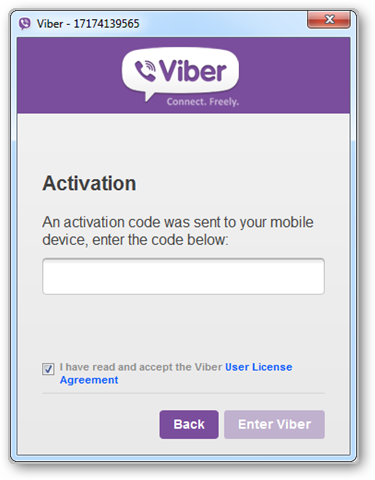
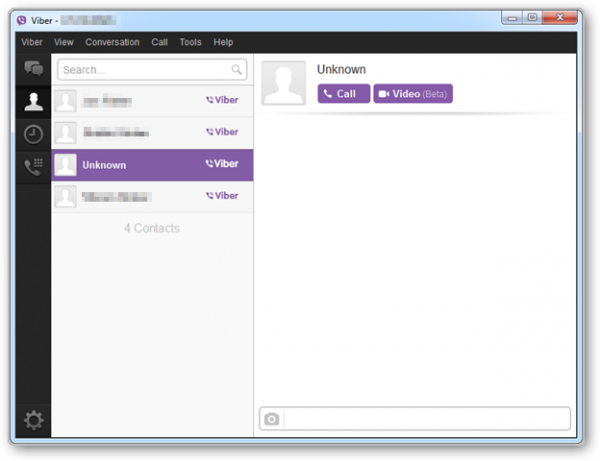
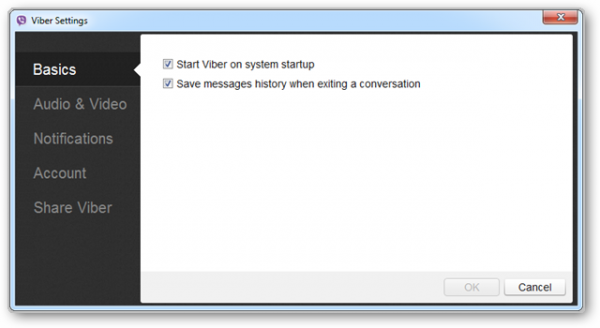
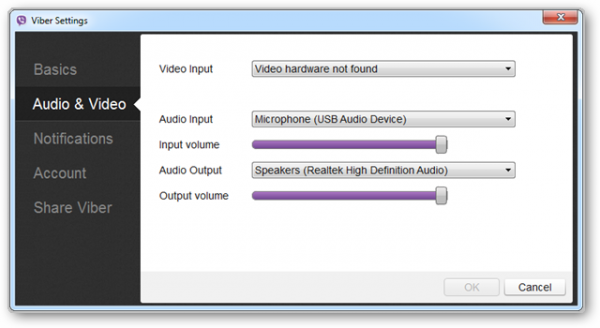
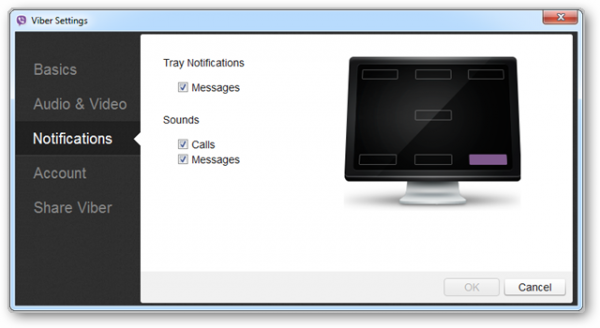
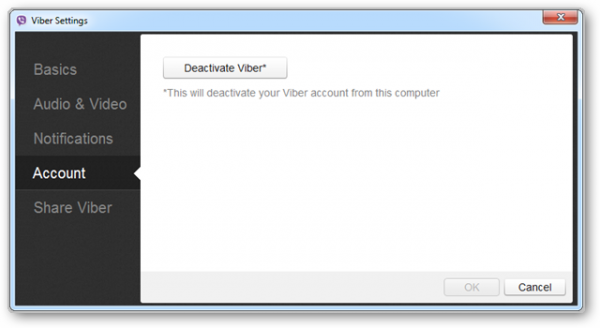
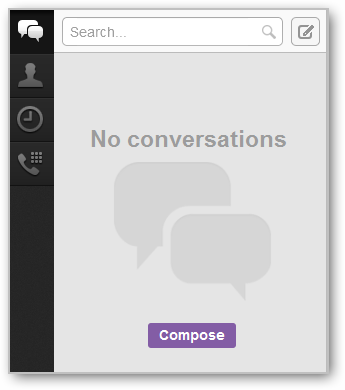
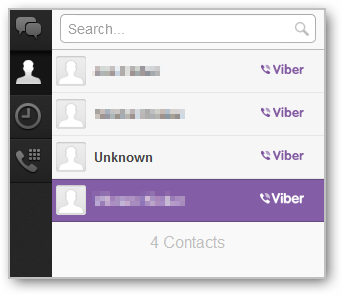
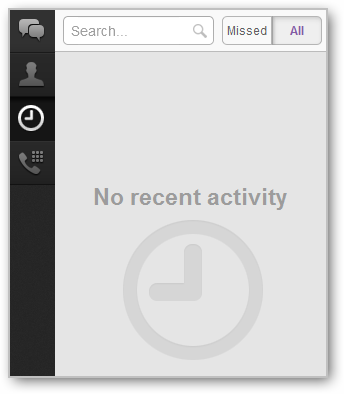

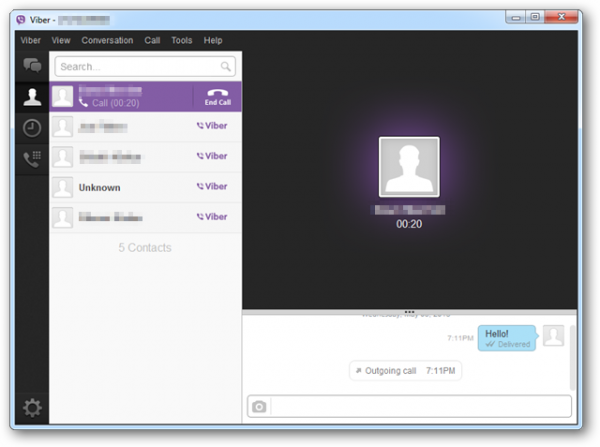
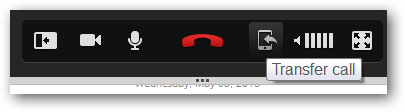
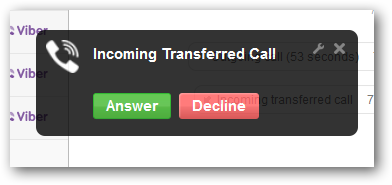
ببخشید چطوری می تونم ، مخاطب جدید اضافه کنم به لیست دوستام ؟
سلام.با تشکر از اطلاعاتتون
چطور میتونم عکس مخاطبانمو تو وایبر بزرگ کنم و ببینم؟تو موبایل میشه ولی تو کامپیوتر بلد نیستم
تو کامپیوتر فکر نمیکنم بشه اینکارو انجام داد دوست عزیز
سلام با عرض خسته نباشید
من وایبر و با موفقیت نصب کردم اما وقتی میخوام اجراش کنم نمیشه سریع بازو بسته میشه و بالا نمیاد حالا باید چیکار کنم erore میده میگهincompatible applicationواقعا هییچ کار دیگه ای ب ذهنم نمیرسه خواهشا راهنمایی کنید
چطور مکالمات وفیلم ارتباطاتمو ضبط کنم یا چطور بفهمم طرفم فیلمو داده ضبط میکنه یانه مرسی
سلام.من تو گوشی واسه پروفایلم عکس انتخاب کردم بعد مدتی عوضش کردم حالا تو گوشی عوض شده ولی تو کامپیوتر همون قبلی مونده .تو وایبر دوستامم همون عکس قبلی میره.میشه راهنماییم کنین؟خیلی کلافه شدم
ممنون
سلام. ببینید واسه عوض شدن عکس، از دو قسمت میشه اینکارو انجام داد. یکی وقتی پروفایل خودتونو میبینید، یکی وقتی وارد تنظیمات میشید. باید عکس رو از توی تنظیمات عوض کنید تا واسه همه اعمال بشه. اگه از تو پروفایل خودتون عوض کنید، فقط خودتون میتونید عکس جدید رو ببینید و واسه بقیه مخاطبین، همون عکس قبلی نمایش داده میشه
تنظیمات قسمتی ک مربوط ب عکس باشه نداره.مجبوری خطو عوض کردم
با سلام
من رو لپتابم وایبر رو نصب کردم .فقط اگه بخوام پروفایل کسی رو بزرگ ببینم یا اون عکس را بخوام بردارم باید کدوم قسمت برم؟ مثلا تو گوشی راحت میرفتم قسمت یوزر فوتو . اما اینجا نمیدونم چجوریه؟ با تشکر از شما دوست گرامی
سلام. تو ورژن دسکتاپ این امکان وجود نداره.
سلام
من وایبر رو گوشیم دارم. روی لپ تاپ هم نصب کردم و کد فعال سازی رو وارد کردم. اما بعد از اون هر چی رو وایبر کلیک می کنم یه لحظه باز میشه و سریع بسته میشه. مشکل چیه؟
با عرض سلام خدمت شما .من میخوام مخاطبینم رو پاک کنم .رو گوشی شماره هاشون رو پاک کردم ولی در نسخه ویندوزم هنوز هست . پاک نمیشه .حتی پاک کردم دوباره نصب کردم .ولی هنوز هست .
با سلام من وایبر را هم در گوشی و هم در لب تاپ دارم اما بدلیل اینکه خط من غیر فعال شد مجبور شدم که از گوشی ام خارجش کنم اما روی لب تاپم همچنان هست و کار میکند اما من سوالی داشتم چگونه میتونم عکس روی وایبر را در لب تاپم تغییر دهم بسیار گشتم تا گزینه تغییر پروفایل را بیابم اما نتوانستم.ممنونم اگر پاسخ بدهید.